-
升级windows10,小编告诉你win8如何升级win10系统
- 2018-01-22 11:18:23 来源:windows10系统之家 作者:爱win10
回守当年,win10正式版发布一周年内,所有符合的用户都可以免费升级,但是现在已经是2018年,早就错过了免费升级政策,那么现在2018年还能免费升级win10吗?其实是可以的,下面,小编就来跟大家介绍win8升级win10系统的方法了。
对于Win8来说,Win10不仅弥补了Win8之前犯下的错误,而且操作更方便,更简洁,更实用,于是很多用户就想把win8升级到win10系统,但是怎么操作呢?这让不少的win8用户吃瘪。下面,小编就来跟大家分享win8升级win10系统的方法了。
win8如何升级win10系统
获取Win10正式版镜像文件(win10正式版下载可以从微软官方或其他渠道获取)
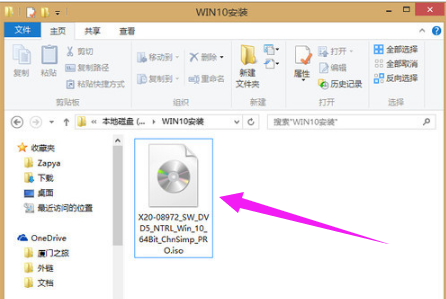
win10系统软件图解1
双击ISO镜像文件,Win8.1下会自动将其加载为虚拟光驱,双击打开setup.exe
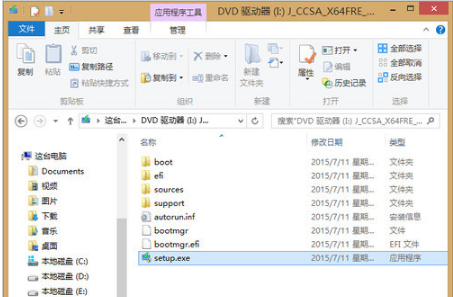
win10系统软件图解2
选择“不是现在”,点击:下一步。
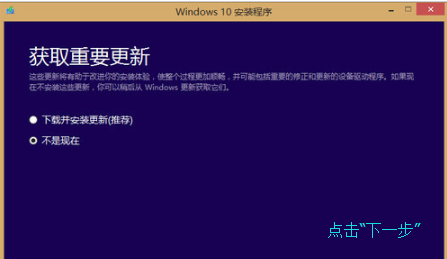
升级系统软件图解3
同意许可条款(只要想继续安装都必须点同意)。
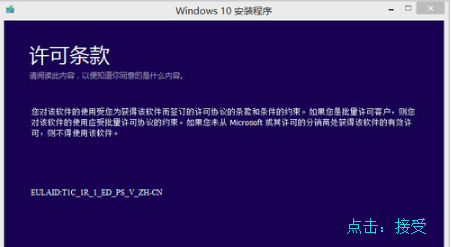
升级系统软件图解4
点击“更改需要保留的内容”选择升级安装要保留的内容。
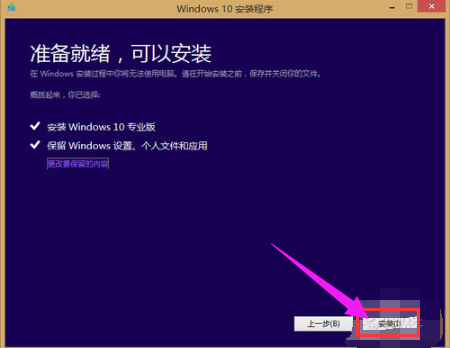
win10系统软件图解5
选择第一项会保留win8.1下与win10相兼容的配置项,也就是说安装后旧系统的配置全部都还保留。第二项是只保留个人文件,既配置信息会被删除。第三项则是全部删除
选第一个即可无缝升级
点击“下一步”
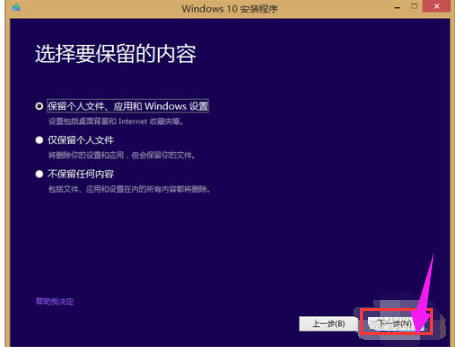
win10系统软件图解6
等待即可
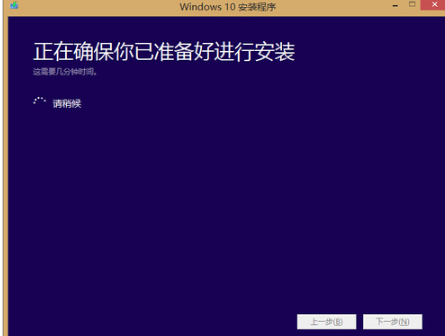
升级系统软件图解7
点击“安装”
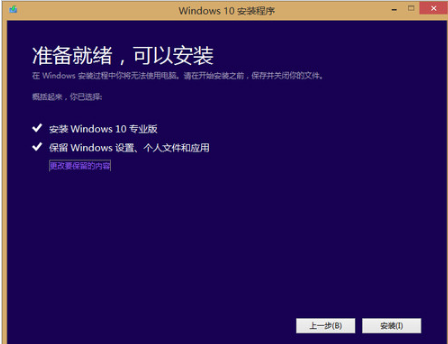
win10系统软件图解8
耐心等待至自动重启
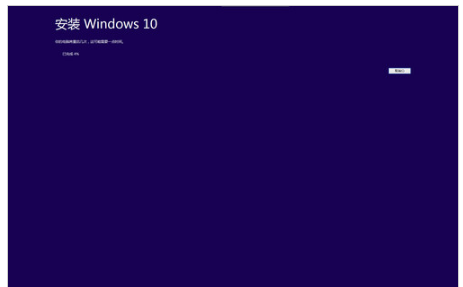
win10系统软件图解9
自动重启后会进入一个环形百分比进度条,等待进度条加载完成即可。期间会有2-3次自动重启。
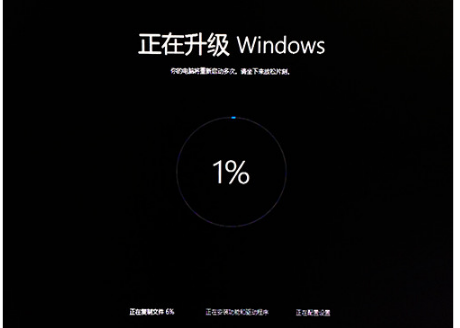
win8系统软件图解10
通过一番设置即可进入win10系统。
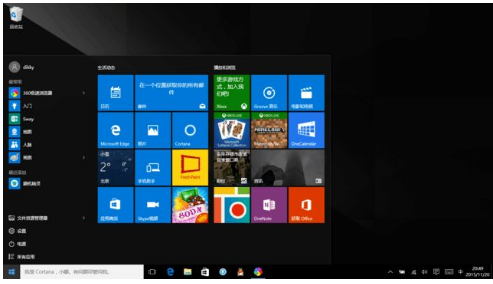
升级系统软件图解11
以上就是win8升级win10系统的方法了。
猜您喜欢
- 桌面图标怎么变小,小编告诉你win10的..2017-12-15
- win10论坛,小编告诉你佛系用户怎么win..2017-12-29
- 小编告诉你怎么查看Win10系统版本..2017-08-03
- win10一键局域网共享工具如何使用..2022-03-03
- 小编告诉你win10文件访问被拒绝怎么解..2018-09-25
- win10 64位系统下载安装的教程..2022-01-17
相关推荐
- win10输入法怎么安装 2022-10-23
- 老司机教你win10电脑任务栏怎么还原.. 2019-04-30
- win10笔记本强制关机的方法 2020-09-05
- win10纯净版和专业版哪个好 2022-05-22
- 小编告诉你设置onenote同步 2018-10-18
- win10系统如何创建家庭组 2020-03-27





 魔法猪一健重装系统win10
魔法猪一健重装系统win10
 装机吧重装系统win10
装机吧重装系统win10
 系统之家一键重装
系统之家一键重装
 小白重装win10
小白重装win10
 TxtEasy V1.5.5绿色版 (文本电子阅读工具)
TxtEasy V1.5.5绿色版 (文本电子阅读工具) 主板芯片级维修教材(包含:上、中、下册)
主板芯片级维修教材(包含:上、中、下册) 雨林木风 Ghost xp sp3旗舰版下载 v1907
雨林木风 Ghost xp sp3旗舰版下载 v1907 雨林木风ghost win7 x86 旗舰版201605
雨林木风ghost win7 x86 旗舰版201605 办公室宝库资源v4.0.4.1(最专业的资源,提供了最容易使用)简体中文正式版
办公室宝库资源v4.0.4.1(最专业的资源,提供了最容易使用)简体中文正式版 深度技术ghost win7 x64 旗舰版2015.06
深度技术ghost win7 x64 旗舰版2015.06 系统之家ghos
系统之家ghos 雨林木风 gho
雨林木风 gho AthTek Voice
AthTek Voice 小白系统win1
小白系统win1 飞牛浏览器 v
飞牛浏览器 v 城堡极速浏览
城堡极速浏览 萝卜家园 Win
萝卜家园 Win 小白系统 gho
小白系统 gho windows 7 lo
windows 7 lo horbito NOVA
horbito NOVA Bigasoft FLV
Bigasoft FLV 粤公网安备 44130202001061号
粤公网安备 44130202001061号